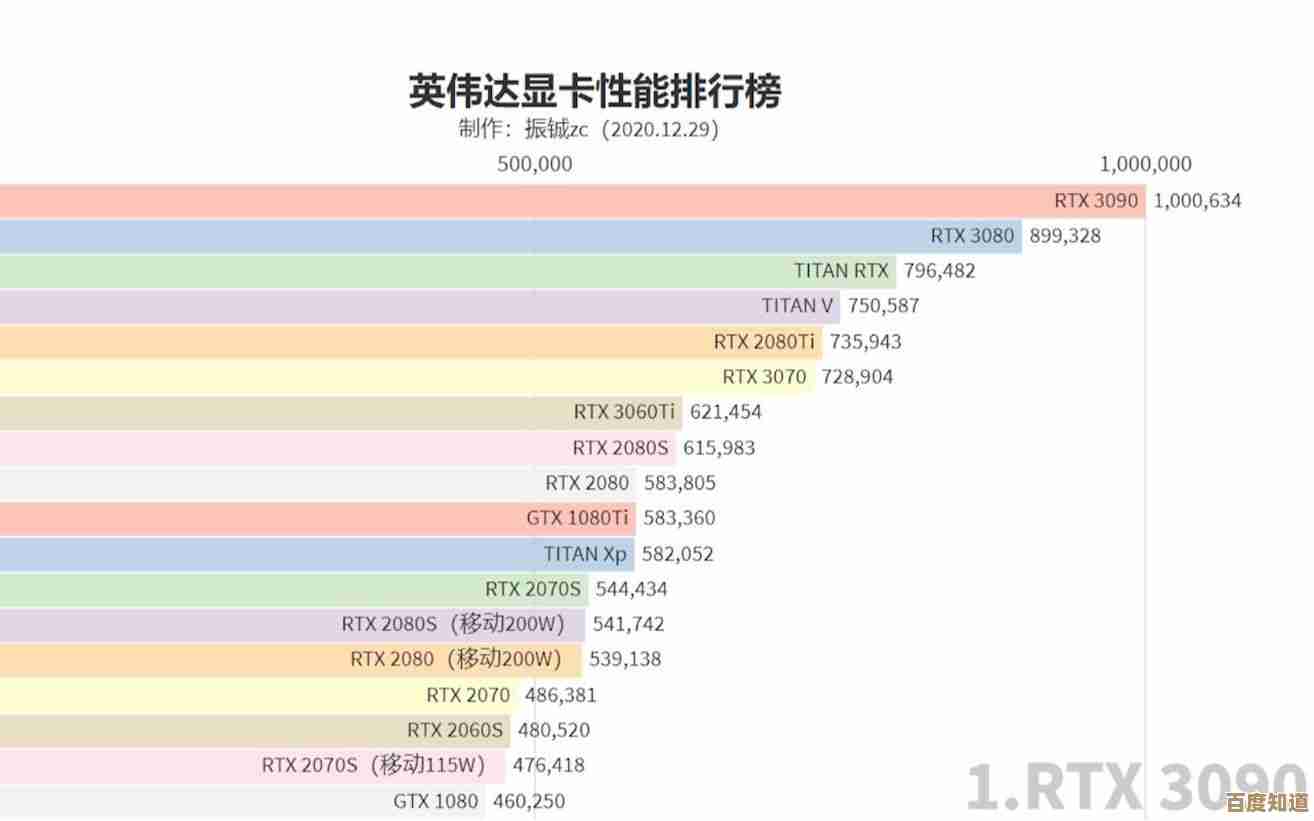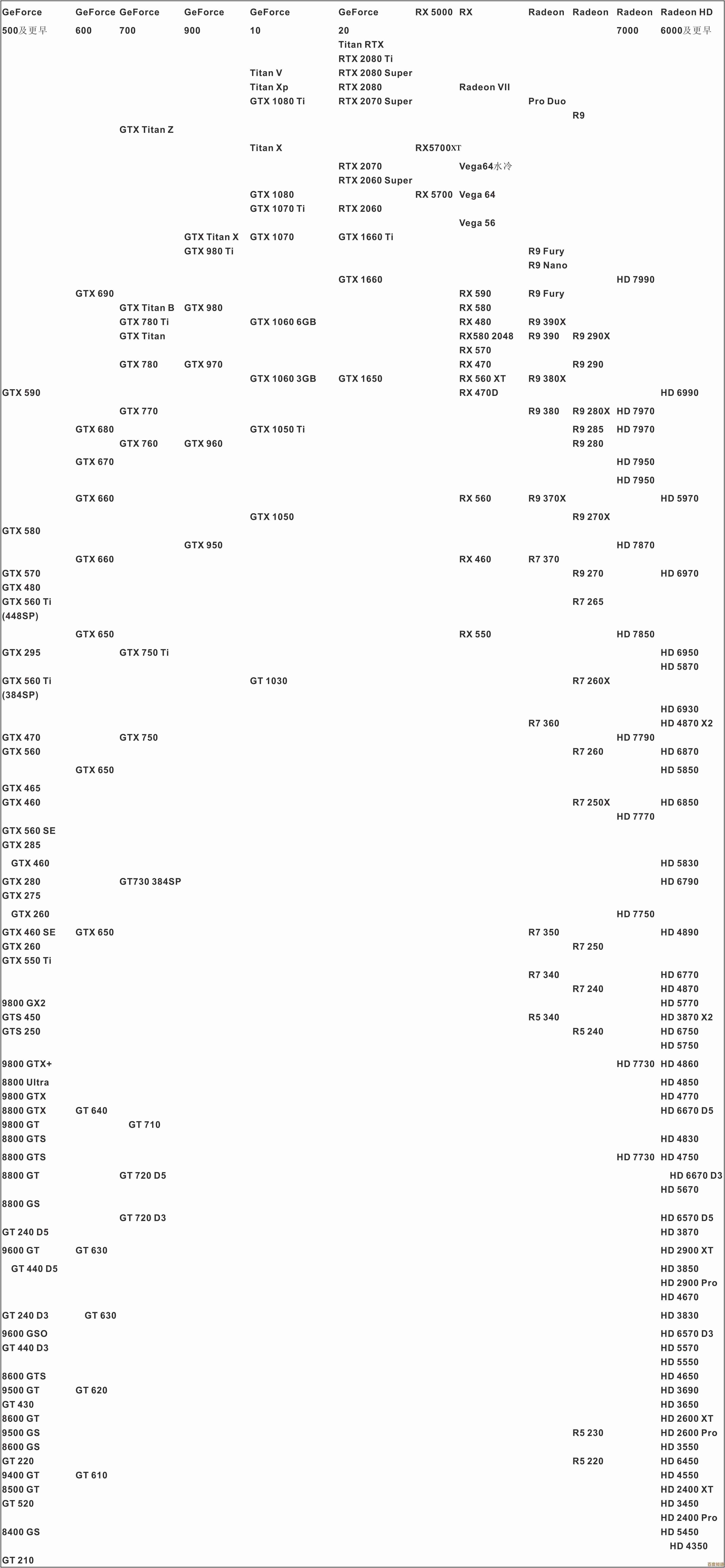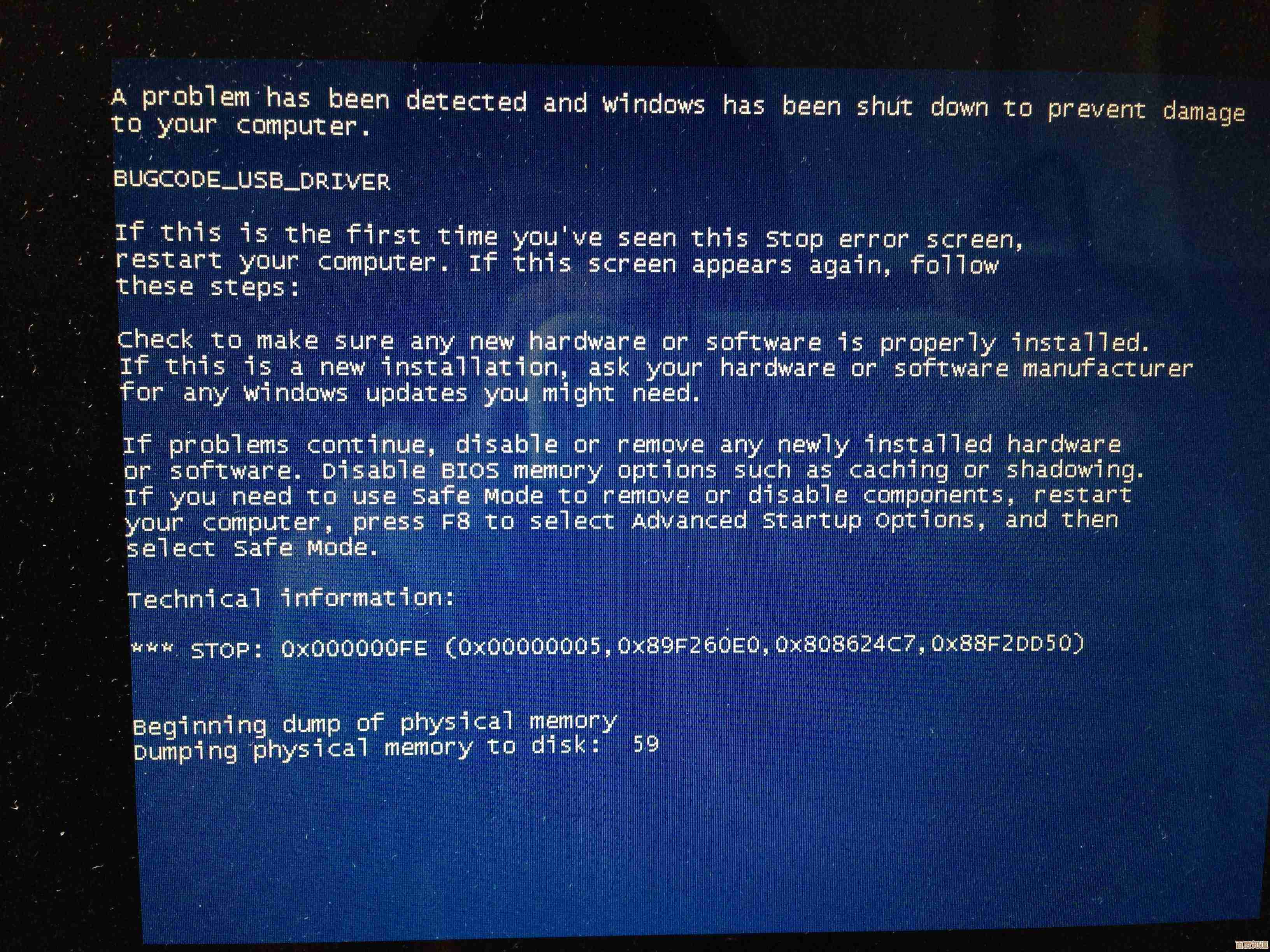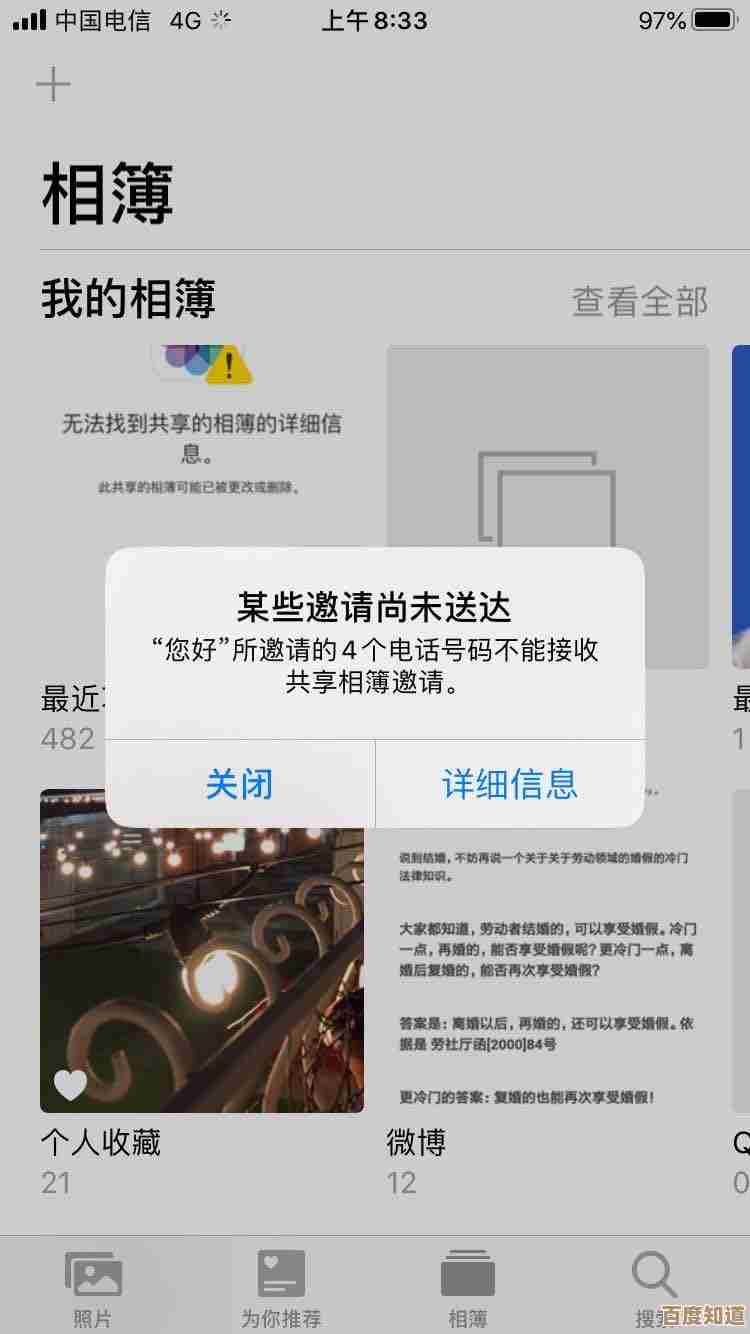详细教程:手把手教你更改WiFi密码,防止他人蹭网
- 游戏动态
- 2025-10-27 11:48:57
- 1
找到你的路由器
- 你需要找到那个给你提供WiFi信号的设备,它叫做“路由器”,它通常是一个方方正正的盒子,上面有几根或一根天线,会不停地闪烁着各种小灯。
- 找到路由器后,看看它的背面或底部,通常会贴有一张小小的贴纸,这张贴纸非常重要,上面记录了管理路由器的关键信息。
第二步:获取登录信息(关键步骤)
在路由器底部的贴纸上,找到以下三条信息,最好用手机拍张照片存下来:
- 管理地址或登录地址:这通常是一串数字,
168.1.1或168.0.1或tplogin.cn之类的,把它记下来。 - 用户名:通常是
admin。 - 密码:可能是
admin,或者是一串单独的密码,这个密码是登录路由器管理界面的,不是你家的WiFi密码。
(根据“路由器背面贴纸信息”整理)
第三步:连接网络
确保你的手机或电脑已经连接到了这个路由器的WiFi网络,你可以连接要改密码的那个WiFi,也可以用网线把电脑和路由器连起来。必须是在这个网络下才能进行管理。
第四步:登录路由器管理后台
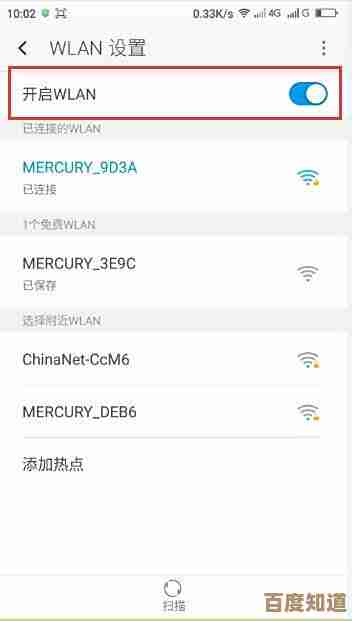
- 打开你手机或电脑上的任意一个浏览器(比如Chrome、Safari、Edge等)。
- 在浏览器顶部的地址栏里,输入第二步找到的管理地址(
168.1.1),然后按回车键。 - 这时会弹出一个登录框,要求你输入用户名和密码,就把第二步找到的用户名和密码填进去,然后点击“登录”。
(根据“常见路由器登录流程”整理)
第五步:找到无线设置并修改密码
- 成功登录后,你就进入了路由器的管理界面,这个界面可能因路由器品牌不同而看起来不太一样,但基本逻辑是相似的。
- 在页面上寻找类似“无线设置”、“WiFi设置”、“无线安全”或“网络设置”这样的选项,点击进去。
- 在这个设置页面里,你会看到你当前的WiFi名称(SSID)和WiFi密码。
- 找到“无线密码”、“PSK密码”或“密钥”的输入框,直接在这个框里输入你想要设置的新密码。
- 密码建议:新密码最好设置得复杂一些,包含大写字母、小写字母、数字和符号(
MyWiFi-2024!),长度最好在8位以上,这样更安全,不容易被猜中。
- 密码建议:新密码最好设置得复杂一些,包含大写字母、小写字母、数字和符号(
- 输入新密码后,仔细检查一遍,确保没有输错。
(根据“路由器管理界面常见选项”整理)
第六步:保存设置并重启
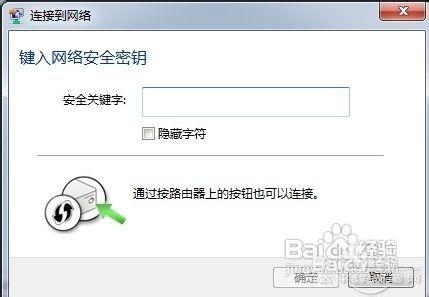
这是非常重要的一步,不改密码等于白改!
- 在页面的最下方或最侧边,找到一个“保存”或“应用”按钮,用力点下去。
- 点击后,路由器通常会提示“重启后生效”或直接开始重启,耐心等待1到2分钟,等路由器重启完成(所有指示灯恢复正常闪烁)。
(根据“路由器设置保存与重启的必要性”整理)
第七步:重新连接所有设备
路由器重启后,因为你修改了密码,之前所有连接过这个WiFi的设备(手机、电脑、平板、电视等)都会断网。
- 拿出你的手机,找到WiFi列表,点击你家的WiFi名称。
- 这时它会提示你输入新的密码,把你刚刚设置的新密码输进去。
- 连接成功!其他设备也按照同样的方法,用新密码重新连接一次就可以了。
整个过程就像换了一把新锁(改密码),然后你需要用新钥匙(新密码)重新开门(连接WiFi),这样,那些没有新钥匙(不知道新密码)的人就进不来了。
完成以上步骤,你就成功更改了WiFi密码,有效防止了他人蹭网。
本文由钊智敏于2025-10-27发表在笙亿网络策划,如有疑问,请联系我们。
本文链接:http://waw.haoid.cn/yxdt/47750.html